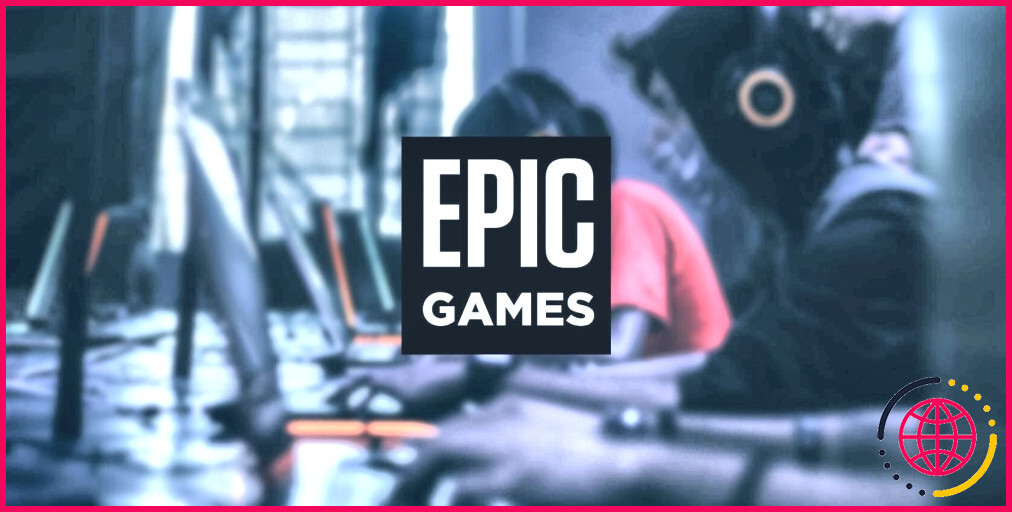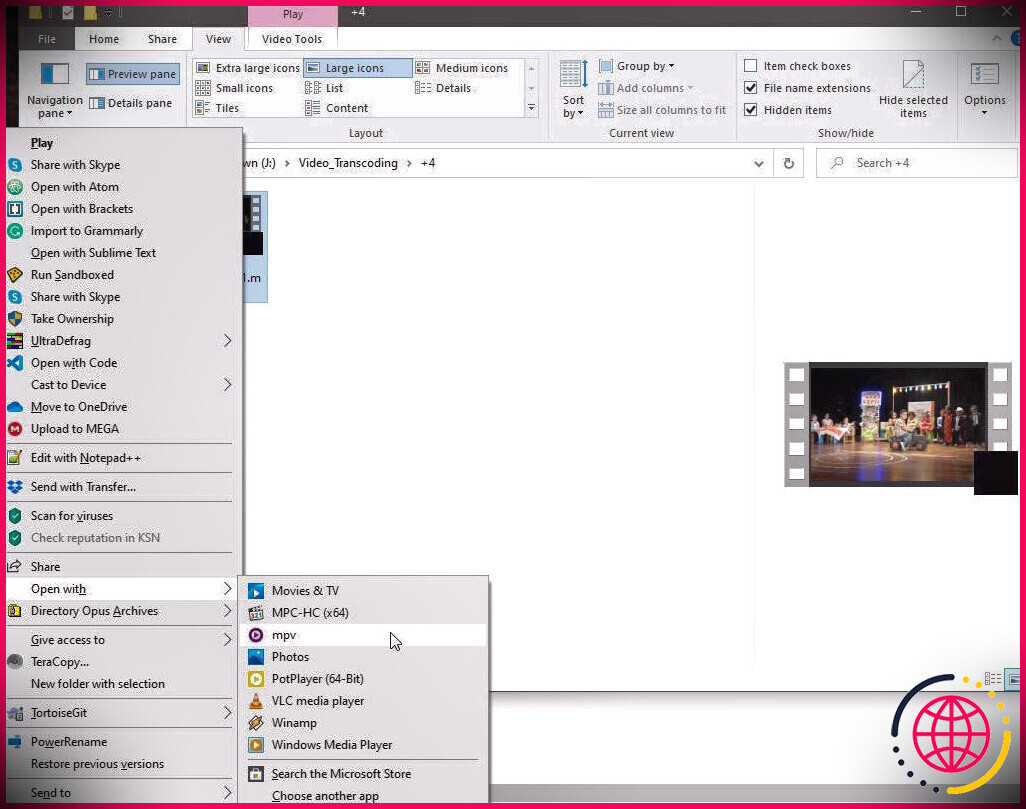Comment obtenir l’application Outlook Preview sur Windows 10 et 11
Des millions d’utilisateurs font confiance à Microsoft Outlook depuis plus de deux décennies, et pour assurer sa continuité, Microsoft a introduit l’application Outlook preview avec des fonctionnalités innovantes et un nouveau look.
Poursuivez votre lecture, nous vous expliquons ce qu’est l’application Outlook preview et comment vous pouvez également l’obtenir.
Qu’est-ce que l’application Outlook Preview ?
La version preview d’Outlook a pour but d’aider les utilisateurs à travailler plus efficacement grâce à un design riche et à de nouvelles fonctionnalités qui stimulent la productivité et la facilité d’utilisation. Microsoft a réorganisé l’expérience Outlook en la rendant moderne, élégante et fonctionnelle. Les nouvelles fonctionnalités permettent une intégration intelligente du calendrier Google, et les utilisateurs peuvent même utiliser Skype et Microsoft Teams directement à partir de l’application Outlook.
L’application Microsoft Outlook preview est disponible pour les participants au programme Microsoft 365 Insider. Les utilisateurs qui se sont inscrits au programme Insider sont les premiers à recevoir les dernières mises à jour de leurs applications Office préférées. Microsoft s’appuie sur les commentaires recueillis auprès de la communauté Insider pour améliorer les fonctionnalités, corriger les bugs et améliorer l’expérience utilisateur.
Vous pouvez visiter le site site officiel de Microsoft 365 Insider pour en savoir plus sur le programme Microsoft 365 Insider.
Si vous souhaitez découvrir l’application Outlook en avant-première sans vous inscrire au programme Insider, vous pouvez le faire via les applications officielles Windows Mail et Calendar.
Comment passer à l’application Outlook Preview via l’application Mail sous Windows
Vous pouvez obtenir gratuitement l’application Outlook Preview via l’application Mail sur Windows 10 et 11. Suivez les étapes ci-dessous pour passer à l’appli Outlook Preview gratuitement :
- Depuis l’application Démarrer lancez l’application Microsoft Store.
- Recherchez Courrier et installez l’application si vous ne l’avez pas déjà.
- Lancez l’application Courrier et configurez-la avec un compte de messagerie.
- Dans le coin supérieur droit, activez l’option Essayez le nouveau Outlook .
- L’application se rechargera ensuite sur la nouvelle application de prévisualisation d’Outlook.
Comment passer à l’application de prévisualisation Outlook via Microsoft Outlook
Si vous disposez d’un abonnement Microsoft 365 valide et que vous faites déjà partie du programme Insider, vous pouvez passer à l’appli Outlook preview à partir de l’appli Outlook pour Windows classique. Le programme Insider n’est accessible qu’aux utilisateurs disposant d’un abonnement Microsoft 365 Famille ou Personnel.
Si vous avez un abonnement Business ou Student, l’administrateur de votre lieu de travail devra s’inscrire au programme Insider. Je recommande d’adhérer au programme Insider Canal actuel (aperçu) plutôt qu’au Canal Beta car il est moins sujet aux bogues et aux problèmes.
Une fois que vous avez enregistré votre appareil et votre compte Microsoft dans le programme Microsoft 365 Insider, vous pourrez bénéficier des dernières mises à jour des applications Microsoft 365 (y compris l’application Outlook preview).
Pour obtenir l’application Outlook preview via l’application Outlook pour Windows :
- Lancez Outlook à partir de l’écran Démarrer à partir du menu Démarrer .
- Ajoutez un compte de messagerie si vous ne l’avez pas encore fait.
- Dans le coin supérieur droit, faites basculer le menu Essayez le nouvel Outlook
- Attendez que Outlook se recharge, et vous aurez maintenant accès à la toute nouvelle application de prévisualisation Outlook.
Outlook est plus performant que jamais
Nous sommes ravis que Microsoft ait mis à jour Outlook, et c’est certainement un pas dans la bonne direction. Il a un look moderne et des fonctionnalités intuitives. Microsoft a également amélioré l’intégration de Google Mail et Calendar pour une meilleure productivité.
S’abonner à notre lettre d’information
Comment obtenir le nouvel aperçu dans Outlook ?
Si vous avez l’application Courrier et Calendrier, ouvrez la section « Bibliothèque » dans l’application Microsoft Store, et cliquez sur le bouton « Obtenir des mises à jour ». Si vous disposez de la version bureautique d’Outlook, ouvrez l’application > Fichier > Compte Office, ouvrez le menu « Options de mise à jour » et choisissez le bouton « Mettre à jour maintenant ».
L’application Outlook est-elle disponible pour Windows 11 ?
La nouvelle application Outlook pour Windows 11 (et 10) est désormais disponible en avant-première. Le client de messagerie remplace les apps classiques Mail et Outlook avec un nouveau design unifié. Tout le monde peut essayer la nouvelle app Outlook avec ou sans un abonnement Microsoft 365.
Comment obtenir le volet de prévisualisation dans Outlook ?
Microsoft Outlook
- Ouvrez le programme Microsoft Outlook.
- Cliquez sur le menu ou l’onglet Affichage en haut de la fenêtre du programme.
- Cliquez sur l’option Volet de lecture ou Volet de prévisualisation.
- Sélectionnez l’option Droite ou Bas, selon l’endroit où vous souhaitez que le volet de prévisualisation s’affiche.
Comment obtenir la nouvelle application Outlook pour Windows 11 ?
Outlook sur Windows Si vos comptes sont pris en charge dans le nouvel Outlook pour Windows, ou si vous faites partie du programme Office Insider, vous verrez une bascule en haut à droite pour Essayer le nouvel Outlook. En sélectionnant cette option, vous téléchargerez la nouvelle application et pourrez passer à l’aperçu.